Sunny Home Manager-Anlage im Sunny Portal erstellen
Das Sunny Portal dient als Benutzeroberfläche des Sunny Home Managers; mit einem Sunny Home Manager ausgestatte Anlagen werden generell und in diesem Dokument als "Sunny Home Manager-Anlage" bezeichnet.
Um eine Sunny Home Manager-Anlage erstmalig oder neu zu erstellen, müssen Sie den Anlagen-Setup-Assistenten des Sunny Portals unter www.sunnyportal.com/register verwenden.
Der Anlagen-Setup-Assistent führt Sie durch alle weiteren Schritte:
Benutzerregistrierung
Erfassung der Sunny Home Manager-Anlage
Anlageneigenschaften wie Anlagennamen und Passwort
Registrierung und Identifizierung des Sunny Home Managers
Konfiguration des Energiezählers
Erweiterte Anlageneigenschaften wie Anlagenleistung, Standort, Jahresertrag, Vergütungen und mehr.
In der Spalte Benutzerinformationen bietet der Anlagen-Setup-Assistent für alle Eingaben unterstützende Hintergrundinformationen und Hinweise.

Auch, wenn Sie bereits eine PV-Anlage haben, in die Sie nachträglich einen Sunny Home Manager integrieren möchten, müssen Sie eine neue Anlage erstellen.
Erst, wenn der Sunny Home Manager registriert ist, können andere Geräte in der Anlage erkannt bzw. weitere Geräte eingebunden werden.
Um die Geräte der bisherigen Anlage in die neue Sunny Home Manager-Anlage übernehmen zu können, müssen Sie diese Geräte (in der Regel mindestens 1 Wechselrichter) zunächst in der alten Anlage deaktivieren. Anschließend können Sie die Geräte der neuen Anlage hinzufügen.
Die Vorgehensweise für das Hinzufügen oder Austauschen von Geräten wird unter Konfiguration > Geräteübersicht > Übersicht Neugeräte beschrieben.
Voraussetzungen:
Die PV-Anlage und alle Geräte im lokalen Netzwerk müssen in Betrieb sein und über einen Router mit dem Sunny Home Manager verbunden sein.
Der Registrierungsschlüssel (RID) und der Identifizierungsschlüssel (PIC) des Sunny Home Managers müssen vorliegen. Die Angaben finden Sie auf dem Typenschild, das seitlich am Produkt angebracht ist, sowie auf dem mitgelieferten Aufkleber.
Am Sunny Home Manager muss die Status-LED grün leuchten und die Performance-LED aus sein.
Um PV-Erzeugung und Verbrauch im Haushalt anzeigen zu können, müssen Zähler zur Messung der Leistungs- und Energiewerte angeschlossen sein. Standardmäßig wird diese Voraussetzung vom Sunny Home Manager erfüllt.
Vorgehen:
- Webbrowser starten und www.sunnyportal.com/register aufrufen.
- Der Anlagen-Setup-Assistent öffnet sich und führt Sie durch alle weiteren Schritte.
- [Weiter] wählen.
- Die Seite Benutzerregistrierung öffnet sich.
- Das Feld Ich bin neu hier aktivieren und [Weiter] wählen.
- Die Daten für die Registrierung eingeben.
- [Weiter] wählen.
- Nach einigen Minuten erhalten Sie eine E-Mail mit einem Link und Ihren Zugangsdaten für das Sunny Portal.
- Innerhalb von 24 Stunden dem Link in der Bestätigungs-E-Mail folgen.
- Das Sunny Portal bestätigt in einem Fenster, dass Sie sich erfolgreich registriert haben.
- [Weiter] wählen.
- Die Option Neue Anlage erstellen aktivieren und im Textfeld Anlageneigenschaften die geforderten Angaben machen:
- Im Feld Anlagenname einen Anlagennamen eingeben. (In diesem Dokument wird die Anlage als Sunny Home Manager-Anlage bezeichnet.)
- Im Feld Passwort ein Anlagenpasswort eingeben ( > Benötigte Passwörter).
Das Anlagenpasswort gilt für alle über Speedwire verbundene Geräte einer Anlage und entspricht dem Gerätepasswort für die Benutzergruppe Installateur.
- Wenn bei allen Geräten noch das Standardpasswort 1111 für die Benutzergruppe Installateur eingestellt ist, ein neues Anlagenpasswort eingeben.
- Wenn bei allen Geräten bereits ein anderes einheitliches Passwort eingestellt ist, dieses Passwort als Anlagenpasswort eingeben.
- Wenn nicht bei allen Geräten ein einheitliches Passwort eingestellt ist, bei allen Geräten ein einheitliches Passwort der Benutzergruppe Installateur einstellen und dieses Passwort im Anlagen-Setup-Assistent als Anlagenpasswort eingeben. - Im Feld Passwort Wiederholung das Anlagenpasswort erneut eingeben.
Tipp: Notieren Sie sich dieses Anlagenpasswort unbedingt; Sie werden es noch häufig benötigen! - [Weiter] wählen.
- Auf der Seite Geräte wählen in die Felder PIC und RID den Identifizierungsschlüssel (PIC) und den Registrierungsschlüssel (RID) des Sunny Home Managers eingeben.
- [Identifizieren] wählen.
- Die Übereinstimmung zwischen den eingegebenen Daten und dem angeschlossenem Gerät wird überprüft und das erkannte Gerät angezeigt.
- [Weiter] wählen.
- Der Sunny Home Manager sucht nach Geräten im lokalen Netzwerk. Nach maximal 10 Minuten listet der Anlagen-Setup-Assistent die Seriennummern der Geräte im lokalen Netzwerk auf.
- Um die Geräte sofort zur Sunny Home Manager-Anlage hinzuzufügen, [Hinzufügen] wählen.
- Das Anlagenpasswort wird auf die Geräte übertragen. Dieser Vorgang kann einige Minuten dauern. Die Geräte werden anschließend mit einem grünen Haken angezeigt.
- [Weiter] wählen.
- Auf der Seite Zählerkonfiguration den jeweils gewünschten Zähler abhängig von der Installation in Ihrem Haus auswählen. Standardmäßig wird der integrierte Zähler des Sunny Home Managers als Bezugs- und Einspeisezähler verwendet und für die PV-Erzeugung die interne Messung der angeschlossenen SMA Wechselrichter, weshalb kein weiterer Zähler benötigt wird.
- In der Dropdown-Liste Bezug und Einspeisung den Eintrag Internes Energy Meter wählen.
- In der Dropdown-Liste PV-Erzeugung den Eintrag kein Zähler wählen.
Wenn in der PV-Anlage auch Wechselrichter anderer Hersteller verbaut sind, muss für die PV-Erzeugungsmessung ein Energy Meter zwischengeschaltet sein. Nur in diesem Fall müssen Sie in der Dropdown-Liste den Eintrag SMA Energy Meter xxx wählen. Dabei ist xxx Platzhalter für die Seriennummer des SMA Energy Meters. Wenn sich mehrere SMA Energy Meter in der PV-Anlage befinden, den gewünschten wählen. Die Erzeugungsleistung der PV- und Hybrid-Wechselrichter wird nur durch diesen gewählten Zähler gemessen. Dadurch kann eine beliebige Kombination von PV- und Hybrid-Wechselrichtern verwendet werden. - [Weiter] wählen.
- Auf der Seite Erweiterte Anlageneigenschaften die Daten Ihrer Anlage eingeben:
- Die Anlagenleistung eingeben.
Die Anlagenleistung erhalten Sie von Ihrem Installateur. - Spezifischer Jahresertrag eingeben.
Den spezifischen Jahresertrag für den Standort Ihrer Anlage können Sie von Einstrahlungskarten ablesen. - Die Daten zum Standort der Anlage eingeben.
- Gegebenenfalls die Einspeisevergütung eingeben
Die Einspeisevergütung wird Ihnen von Ihrem lokalen Netzanbieter genannt. - Wenn Sie die von Ihrer Anlage produzierte Energie selbst nutzen möchten, um z. B. Verbraucher zu schalten, müssen Sie die Frage nach dem Eigenverbrauch mit Ja beantworten.
- Bei Begrenzung der Wirkleistungseinspeisung die gewünschte Option wählen und die geforderten Einstellungen vornehmen.
Die Begrenzung der Wirkleistungseinspeisung muss ggf. nach Vorgabe Ihres Netzbetreibers eingestellt werden. - Automatische Updates einstellen: Die automatischen Updates müssen aktiviert werden, um eine reibungslose Kommunikation innerhalb der Anlage zu gewährleisten.
- E-Mail Adresse des Betreibers eingeben.
- [Weiter] wählen.
- Der Anlagen-Setup-Assistent zeigt eine Zusammenfassung Ihrer eingegebenen Daten an. Sie haben die Möglichkeit, Ihre Angaben zu überprüfen und ggf. zu korrigieren.
- Wenn alle Angaben korrekt sind, [Fertigstellen] wählen.
- Die Grundkonfiguration ist abgeschlossen.
- Das Sunny Portal bestätigt auf der nächsten Seite, dass Ihre Anlage erfolgreich angelegt wurde.
Außerdem erscheint die Meldung, dass die Kommunikationsüberwachung aktiviert wurde und Sie täglich automatisch per E-Mail einen Tagesreport zugestellt bekommen. - Um zur Sunny Home Manager-Anlage zu wechseln, [Zur Anlage] wählen.
- Die Benutzeroberfläche Ihrer Anlage öffnet sich.
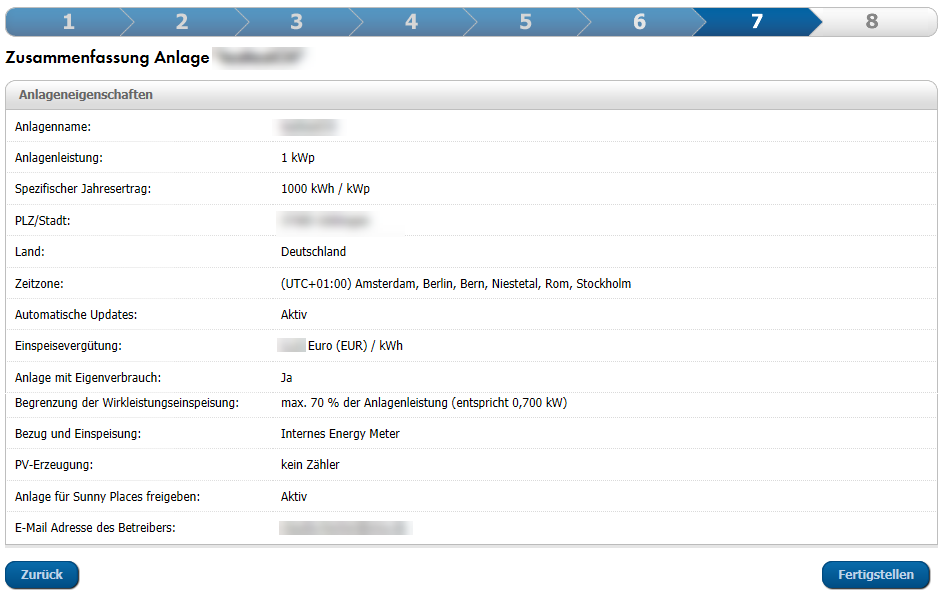
Eingaben zur Anlagenerstellung (Beispiel)
